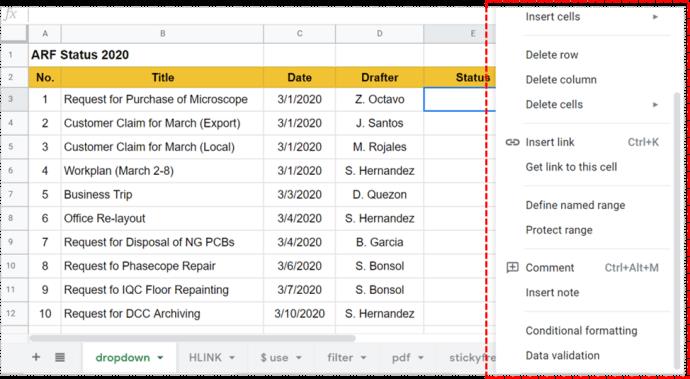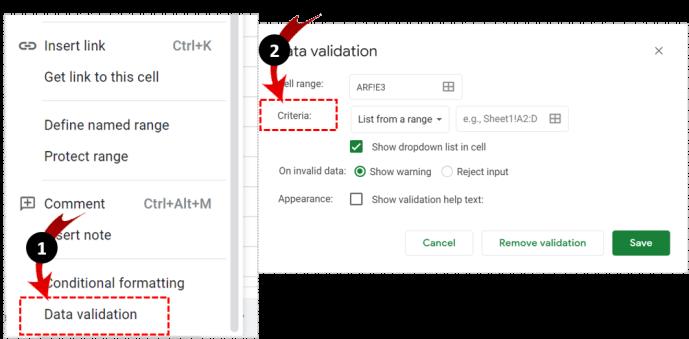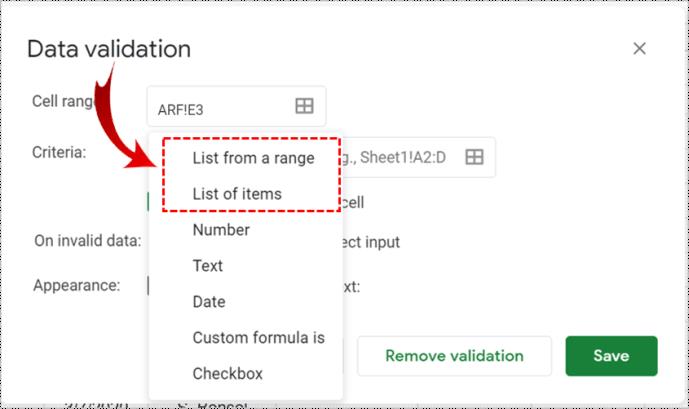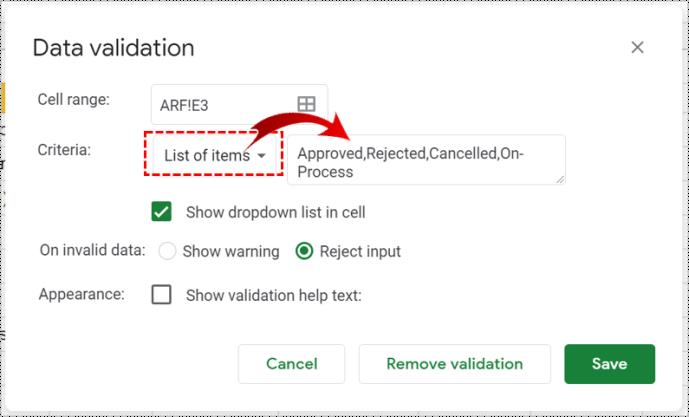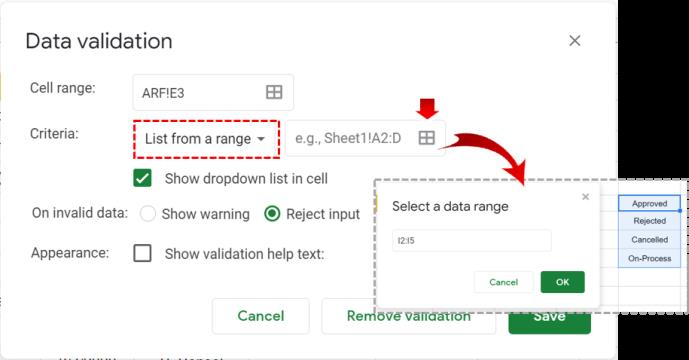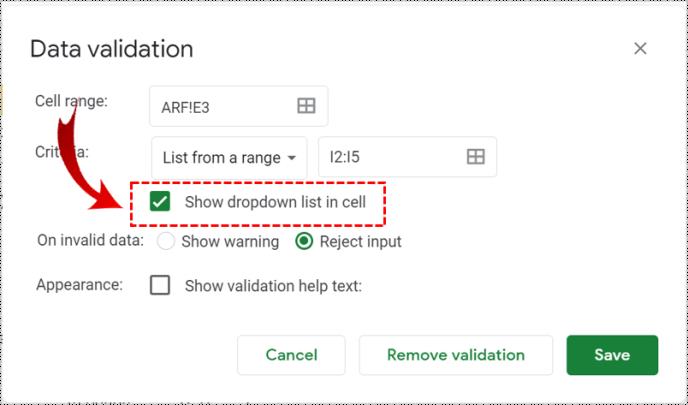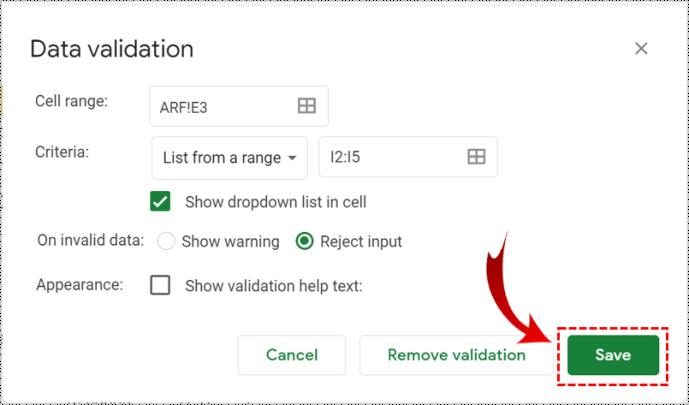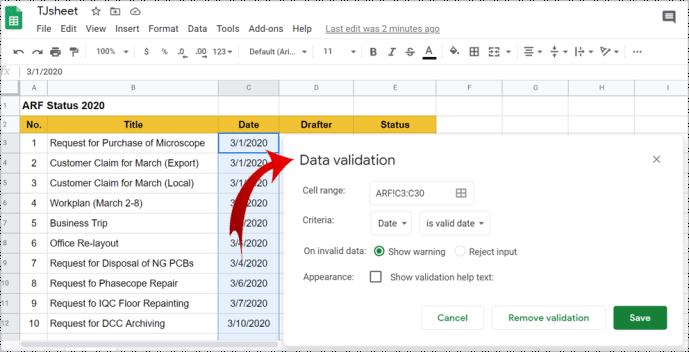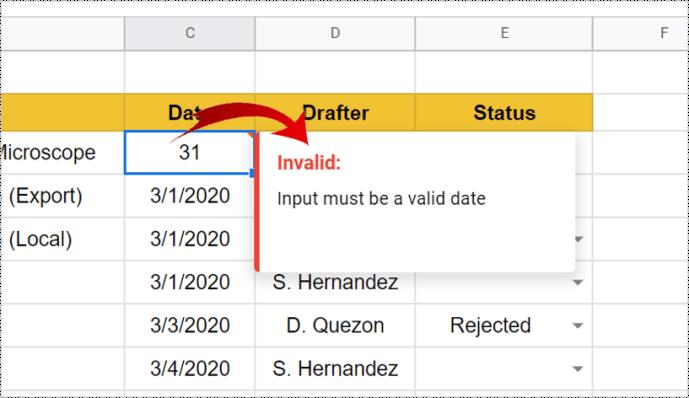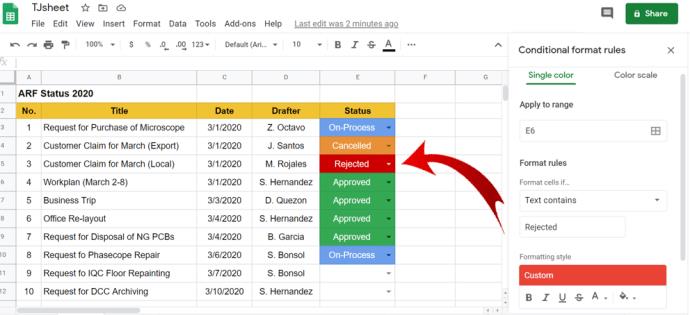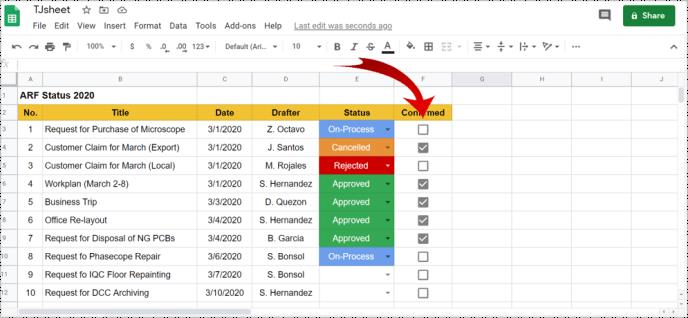Kai daugeliui vartotojų reikia įvesti duomenis į bendrinamą „Google“ skaičiuoklę, tai dažnai gali sukelti painiavą. Tokiu atveju išskleidžiamieji sąrašai gali būti labai naudingi.

Jei nenorite, kad komandos draugai įvestų atsitiktinius įrašus, darytų rašybos klaidų ar sujauktų formulę, galite patvirtinti jų įrašus sukurdami išskleidžiamąjį sąrašą, iš kurio jie galės pasirinkti.
Šiame straipsnyje pateikiama viskas, ką reikia žinoti kuriant išskleidžiamuosius sąrašus „Google“ skaičiuoklėse. Pradėkime!
Duomenų patvirtinimo naudojimas norint įterpti išskleidžiamuosius sąrašus
Kai atidarote „Google“ skaičiuoklę, su kuria dirbate, įterpti išskleidžiamąjį sąrašą lengva:
- Norėdami į vieną langelį įtraukti išskleidžiamąjį sąrašą, spustelėkite jį dešiniuoju pelės mygtuku . Norėdami pasirinkti keletą gretimų langelių, pereikite prie 2 veiksmo.
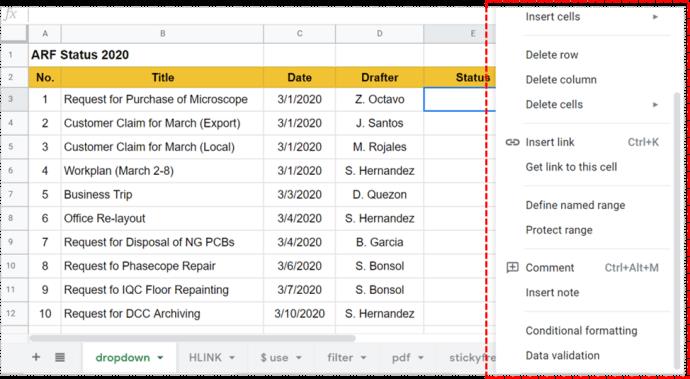
- Norėdami pridėti išskleidžiamąjį sąrašą prie kelių gretimų langelių (horizontaliai arba vertikaliai), spustelėkite vieną kairįjį pelės klavišą, naudokite „Shift + rodyklės“ klavišus, kad pasirinktumėte juos visus (arba spustelėkite kairįjį pelės klavišą ir pažymėkite juos naudodami pelę), tada dešiniuoju pelės mygtuku spustelėkite vienas.
- Norėdami pridėti išskleidžiamąjį sąrašą prie kelių ne gretimų langelių, laikykite nuspaudę klavišą „Ctrl“ , pasirinkite langelius ir dešiniuoju pelės mygtuku spustelėkite vieną.
- Dešiniuoju pelės mygtuku spustelėkite meniu, pasirinkite „Žiūrėti daugiau langelių veiksmų“, tada pasirinkite „Duomenų patvirtinimas -> Kriterijai“.
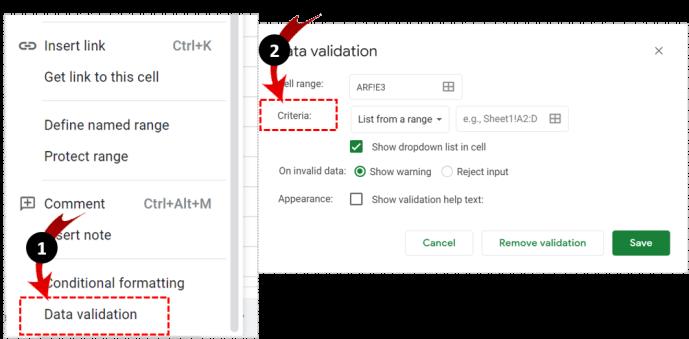
- Pasirinkite elementų, kuriuos sukursite, parinktį „Elementų sąrašas“ arba „Sąrašas iš diapazono“, kad pasirinktumėte langelius kaip elementus, atsižvelgiant į tai, kas jums tinka.
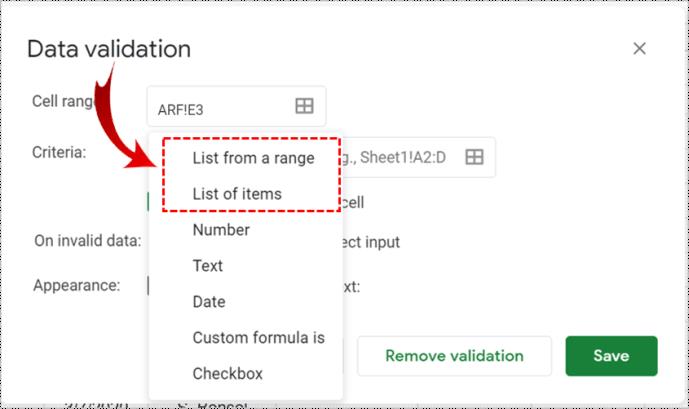
- Jei pasirinkote „Elementų sąrašas“, pridėkite įrašus kableliais be tarpų, pvz., „Patvirtinta, Atmesta, Atšaukta“.
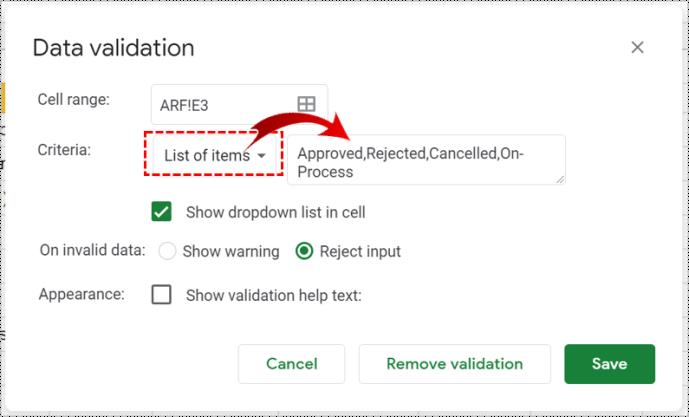
- Jei pasirinkote „Sąrašas iš diapazono“, pasirinkite langelius, kuriuos norite naudoti pasirenkamais įrašais.
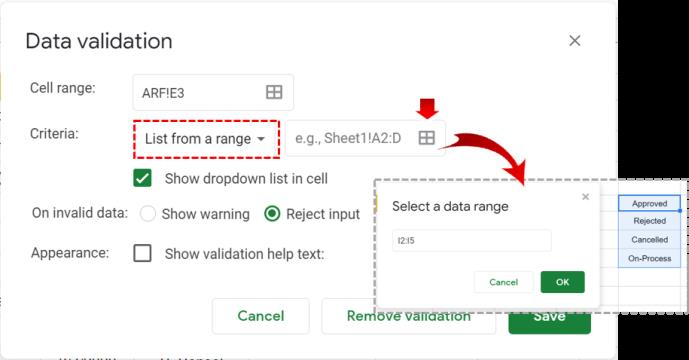
- Tada pridėkite varnelę prie „Rodyti išskleidžiamąjį sąrašą langelyje“, kad įjungtumėte rodyklę žemyn. Jei norite, kad vartotojai galėtų vesti tekstą, tiesiog panaikinkite parinkties žymėjimą.
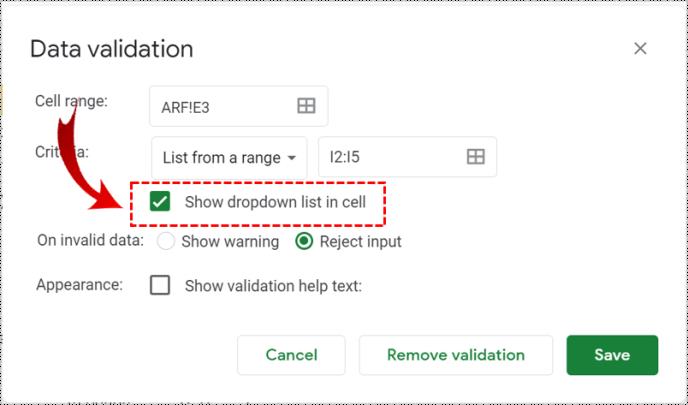
- Jei norite leisti žmonėms įvesti duomenis, bet matyti įspėjimą, jei ko nors nėra jūsų sąraše, pasirinkite „Rodyti įspėjimą“.
- Kad žmonės negalėtų įvesti netinkamų elementų, kurių nėra jūsų sąraše, pasirinkite „Atmesti įvestį“.
- Spustelėkite „Išsaugoti“.
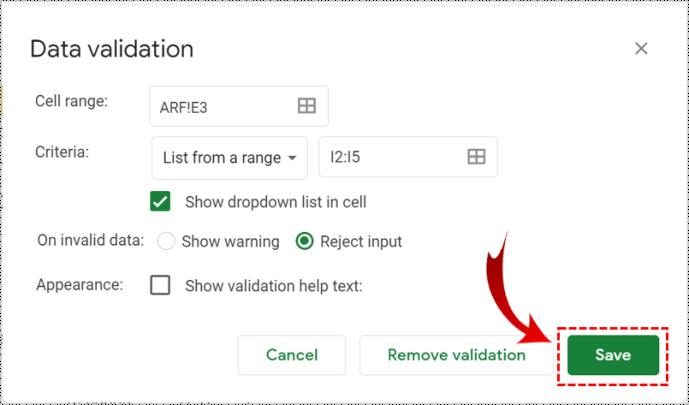
Kaip pakeisti išskleidžiamąjį sąrašą
Norėdami pakeisti išskleidžiamąjį sąrašą, tiesiog atlikite šiuos veiksmus:
- Spustelėkite langelį ar langelius, kuriuos norite keisti.
- Spustelėkite „Duomenys -> Duomenų patvirtinimas“.
- Suraskite sąraše esančius įrašus, redaguokite juos ir spustelėkite „Išsaugoti“.
Kaip pašalinti išskleidžiamąjį sąrašą
Jei reikia pradėti iš naujo, perkelti išskleidžiamąjį sąrašą arba jį pašalinti, atlikite šiuos veiksmus:
- Spustelėkite langelį ar langelius, kuriuos norite keisti.
- Spustelėkite „Duomenys -> Duomenų patvirtinimas“.
- Pasirinkite „Pašalinti patvirtinimą“.
Kas yra duomenų patvirtinimas?
Duomenų patvirtinimas yra „Google“ skaičiuoklių parinktis, padedanti tvarkyti duomenis patvirtinant elementus. Jį galite pasiekti pagrindiniame meniu spustelėję „Duomenys“ ir pasirinkę „Duomenų patvirtinimas“. Dažniausiai jis naudojamas kuriant išskleidžiamuosius sąrašus skirtinguose langeliuose, kurie patvirtina vartotojo įrašą, kad atitiktų iš anksto pasirinktas parinktis. Tai taip pat leidžia keisti bet kurio sąrašo turinį ir dizainą.
Vienas iš duomenų patvirtinimo būdų yra taikyti kriterijus, leidžiančius vartotojams įvesti iš anksto nustatyto tipo duomenis, pvz., skaičius, datas arba elementų sąrašus.
Kaip naudoti duomenų patvirtinimą išskleidžiamiesiems sąrašams
- Meniu „Duomenų patvirtinimas“ spustelėkite „Kriterijai“.
- Pažymėkite tinkamą elementų tipą ar tipus, kuriuos norite, kad komandos draugai įvestų.
- Jei norite, į įvesties laukelį galite įtraukti tikslius elementus, pvz., skaičius, formules, datas ar žodžius.
- Baigę spustelėkite „Išsaugoti“.
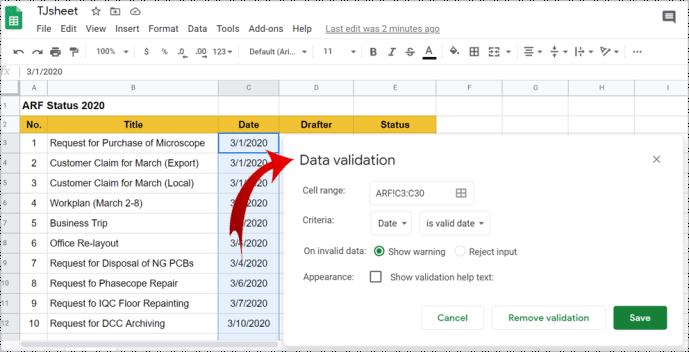
Darbas su išskleidžiamaisiais sąrašais
Kai kitą kartą jūs ar kas nors kitas spustelėsite tą išskleidžiamąjį langelį, vietoje parinkties ką nors įvesti bus pridėtų elementų sąrašas. Jei pažymėjote laukelį „Rodyti patvirtinimo pagalbos tekstą“, įvestas tekstas bus rodomas kiekvieną kartą, kai kas nors spustelėja vieną iš patvirtintų langelių.
Jei pasirinkote parinktį „Rodyti įspėjimą“, įvedus neteisingus duomenis viršutiniame dešiniajame langelio kampe bus rodoma raudona žyma, o užvedus pelės žymeklį bus rodomas įspėjimas.
Jei pasirinkote parinktį „Atmesti įvestį“, žmonės taip pat gaus iššokantįjį įspėjimą ir negalės išsaugoti netinkamų elementų.
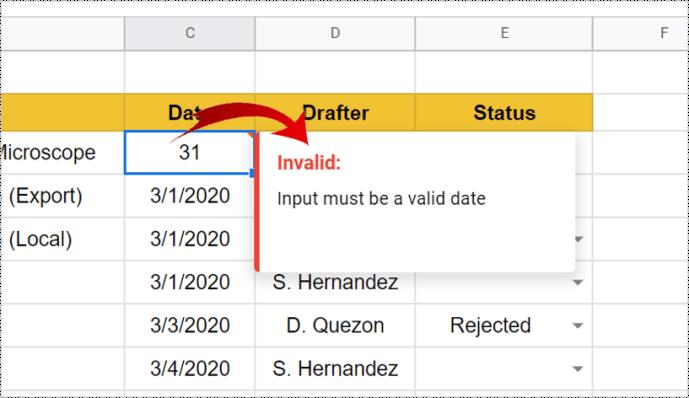
Spalvų naudojimas duomenims rūšiuoti išskleidžiamajame sąraše
Jei norite palengvinti naršymą lape ir pridėti spalvų į išskleidžiamąjį sąrašą, galite naudoti „Sąlyginį formatavimą“.
- Pasirinkite langelius, kuriuose yra išskleidžiamasis sąrašas, kurį norite turėti konkrečios spalvos.
- Dešiniuoju pelės mygtuku spustelėkite ir pasirinkite „Sąlyginis formatavimas“, tada pasirinkite „Viena spalva“ arba „Spalvų skalė“.
- Skiltyje „Formatavimo stilius“ pasirinkite spalvą arba mastelį.
- Spustelėkite „Atlikta“ (arba „Pridėti kitą taisyklę“. )
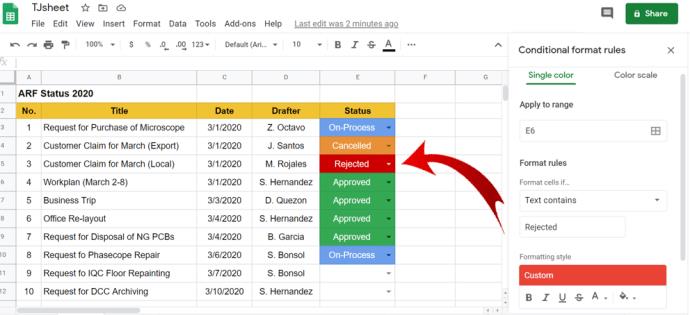
Ką dar galite padaryti su duomenų patvirtinimu?
Be išskleidžiamųjų sąrašų pridėjimo prie lapų, duomenų patvirtinimo funkciją galite naudoti kitais tikslais, įskaitant:
- Būsimų užduočių stebėjimas. Duomenų patvirtinimo metu pasirinkite parinktį „datos“, nustatykite sąlyginį formatavimą, kaip paaiškinta anksčiau, ir nustatykite taip, kad visi elementai, kuriuose yra tam tikra data, būtų automatiškai rodomi pilkai.
- Vertybių nustatymas žymimiesiems laukeliams. Kai pridedate žymimuosius laukelius prie išskleidžiamojo sąrašo, galite priskirti jiems tokias reikšmes kaip „taip“ arba „ne“.
- Duomenų meniu pasirinkite Duomenų patvirtinimas.
- Dalyje Kriterijai pasirinkite „Žymimasis laukelis“.
- Pasirinkite „Naudoti tinkintas langelių reikšmes“ ir įveskite „taip“, „ne“ arba ką tik norite.
- Neleiskite kitiems žmonėms susimaišyti su jūsų scenarijais ar formulėmis. Naudokite parinktį „Atmesti įvestį“, kad užrakintumėte visas ląsteles, kurias norite palikti nepažeistus.
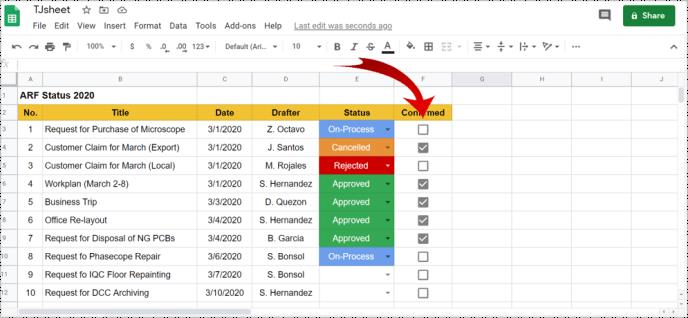
Padarykite skirtumą naudodami išskleidžiamuosius sąrašus
Su galimybe įterpti išskleidžiamuosius sąrašus, patvirtinti duomenis ir dar daugiau, „Google“ skaičiuoklės yra puiki nemokama „Microsoft Excel“ alternatyva. Duomenų patvirtinimas padeda apriboti reikšmes langelyje iki diapazono arba elementų sąrašo, kurį galite apibrėžti, pakeisti arba ištrinti pagal savo poreikius. Nors jūsų komandos draugai gali įterpti savo duomenis ir prisidėti prie jūsų projekto, jūs galite neleisti jiems sugadinti bendrinamo lapo.